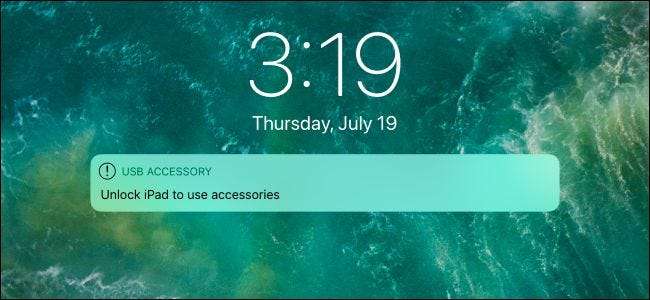
À partir d'iOS 12, vous devrez toujours déverrouiller votre iPhone ou iPad pour connecter un accessoire USB. Cela est dû au «Mode restreint USB», qui protège votre iPhone ou iPad de des outils de piratage comme GrayKey .
Pourquoi vous voyez ce message
Vous voyez ce message à cause de " Mode restreint USB », Une fonction de sécurité ajoutée par Apple dans iOS 11.4.1 et améliorée dans iOS 12. Elle empêche tout périphérique USB d'établir une connexion de données lorsque votre iPhone ou iPad est verrouillé. Les appareils connectés à votre port Lightning peuvent toujours charger votre iPhone ou iPad. Ils ne peuvent rien faire d'autre tant que vous ne le déverrouillez pas.
Cette protection a été ajoutée parce que des outils de piratage comme GrayKey exploitent les connexions USB pour casser la protection par code PIN sur les iPhones et iPads. Bien que GrayKey ait été utilisé par les services de police et d'autres agences gouvernementales, il est possible que cette même technique permette à des criminels de contourner votre code PIN et d'accéder à votre iPhone ou iPad. Cela ne devrait pas être possible.
Pour éviter cet exploit, Apple empêche désormais les périphériques USB d'établir toute sorte de connexion de données lorsque votre iPhone ou iPad est déverrouillé. C'est le paramètre par défaut, de toute façon. Vous pouvez désactiver cette fonctionnalité de sécurité si elle vous gêne, mais nous ne le recommandons pas. Le mode restreint USB empêche les personnes d'accéder à votre iPhone ou iPad sans autorisation.
Lorsque vous connectez un périphérique USB à votre iPhone ou iPad alors que le mode restreint est actif, vous verrez une notification "Accessoire USB" indiquant soit "Déverrouiller l'iPhone pour utiliser des accessoires" ou "Déverrouiller l'iPad pour utiliser des accessoires".
EN RELATION: Comment activer le mode restreint USB sur votre iPhone ou iPad, disponible dans iOS 11.4.1
iOS 12 supprime la période de grâce d'une heure
Apple a initialement ajouté cette fonctionnalité à iOS 11.4.1. Cependant, dans son état d'origine, il y avait une période de grâce d'une heure. Tout périphérique USB peut établir une connexion tant que vous avez déverrouillé votre iPhone ou iPad au cours de la dernière heure. Et, après la connexion d'un appareil, la minuterie était réinitialisée.
En d'autres termes, toute personne qui mettrait la main sur votre iPhone ou iPad devrait simplement brancher n'importe quel ancien périphérique USB sur le port Lightning dans l'heure qui suit votre dernière utilisation pour contourner cette protection. Apple a ajouté la période de grâce d'une heure pour rendre cette protection moins ennuyeuse, mais les attaquants pourraient l'exploiter.
Même sur iOS 11.4.1, mettre votre iPhone dans Emergency SOS mode active immédiatement le mode USB restreint sans la minuterie d'une heure. Cela désactive également Touch ID et Face ID jusqu'à ce que vous déverrouilliez votre téléphone avec votre code PIN ou votre phrase de passe.
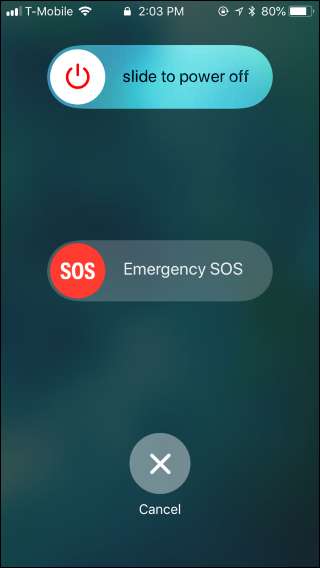
dans le iOS 12 bêta, Apple semble supprimer cette période de grâce. Si votre iPhone ou iPad est verrouillé et que vous connectez un appareil, vous serez toujours invité à le déverrouiller. Si le mode restreint USB est activé, votre iPhone ou iPad est toujours protégé.
EN RELATION: Nouveautés d'iOS 12, arrivée aujourd'hui, 17 septembre
Comment désactiver le mode restreint USB
Nous vous déconseillons de désactiver le mode USB restreint. Lorsque vous connectez un accessoire USB, déverrouillez simplement votre téléphone ou votre tablette. Cela devrait être simple et rapide avec Touch ID ou Face ID.
Mais, si cette fonctionnalité vous ennuie vraiment, vous pouvez la désactiver. Peut-être que vous utilisez beaucoup d'accessoires USB et que vous trouvez ennuyeux de déverrouiller votre iPhone ou iPad à chaque fois. C'est ta décision.
Pour désactiver le mode USB restreint et permettre aux accessoires USB de fonctionner même lorsque votre appareil est verrouillé, accédez à Paramètres> Touch ID et code d'accès (ou Face ID et code d'accès). Entrez votre code PIN pour continuer.
Dans la section «Autoriser l'accès lorsque verrouillé», activez l'option «Accessoires USB». Lorsque cette option est activée, les appareils peuvent se connecter à votre iPhone ou iPad pendant qu'il est verrouillé.
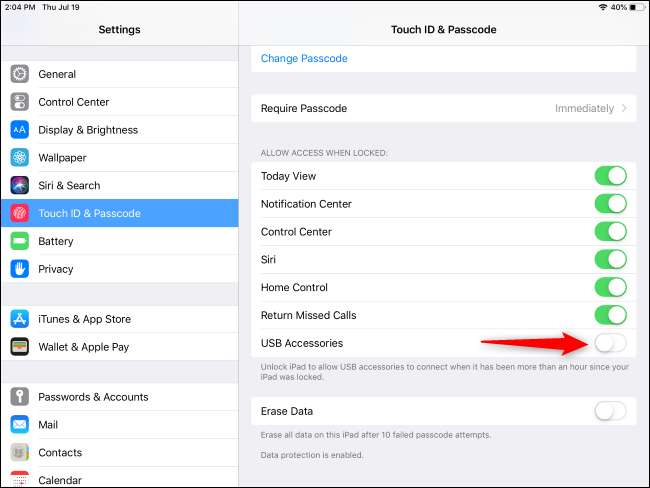
Encore une fois, nous vous déconseillons d'activer cette fonctionnalité. Il est là pour protéger vos données privées contre les outils de piratage actuellement utilisés dans le monde réel.







